教你绘制一面飘扬的国旗
-
软件频道
软件教程
illustrator
应用实例
正文
最终效果:

1、双击star tool工具,并在页面上随意点一下,会跳出star选项设置框,分别输入15、6、5,按OK间确定,这时画面上出现一个五星。给这个五星填上黄色。
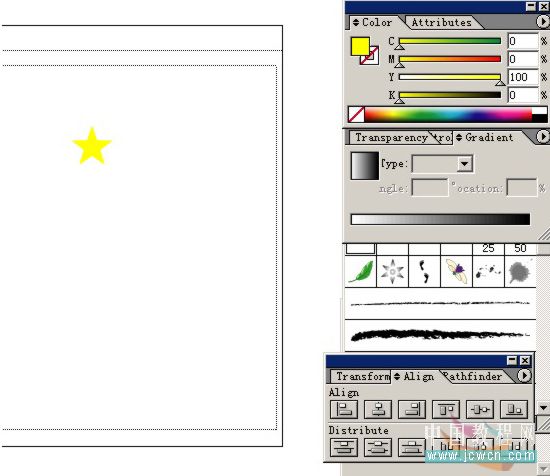
2、用Selection Tool工具选中五星,并按住ALT键拖动鼠标,这时将复制一个五星,再按住SHIFT键缩小五星,得到一个小的五星,选择OBJECT>TRAONSFORM>ROTATE,ANGLE为-30度。
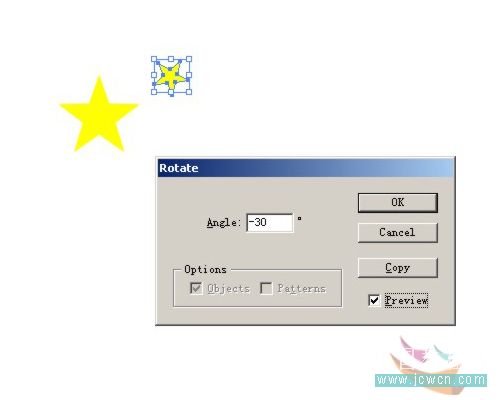
3、按CTRL+C复制小五星,在Edit > Paste in front (Ctrl+F),选择ROTATE TOOL工具,将小五星的中心移动到大五星的中心,随后拖动小五星旋转角度,如此重复上面步骤几次,这样四颗小五星就完成了。再使用矩形工具绘制一个长方形,填上红色,并选择OBJECT>ARRANGE>SEND TO BACK,按CTRL+A全选,再按CTRL+G群组。国旗就完成了。

4、用PEN TOOL工具并按住SHIFT键画一条直线。选择Filter > Distort > Zig Zag,按下图设置好,并按OK键确定,这样就得到一条波浪线。
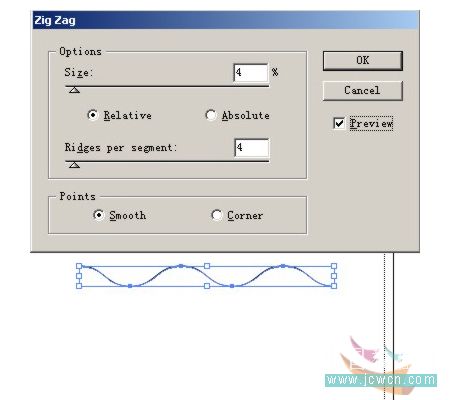
5.用挑选工具选中波浪线,按住ALT键,再往下拖动鼠标复制一根。选中上面一根波浪线,选择Filter > Distort > Twist,角度Angle为15,按OK键确定。再选中下面一根波浪线,再选择Filter > Distort > Twist,角度Angle为20。用PEN TOOL工具将两条波浪线连接起来。

6、同时选中国旗与波浪框,再选择Object > Envelope Distort > Make with Top Object。

7、选中国旗,按Edit > Copy (Ctrl+C)复制,再按 Edit > Paste in front (Ctrl+F)粘贴到原位,再按Object > Envelope Distort > Release,将后面释放出来的国旗删除,得到波浪的矩形。
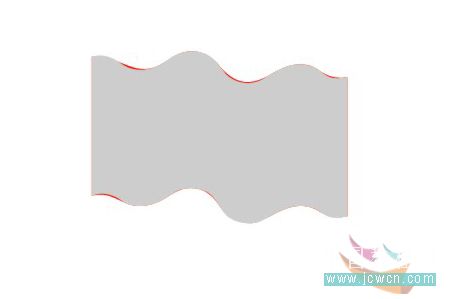
8、选择Mesh Tool工具,在波浪框上加上网格线。
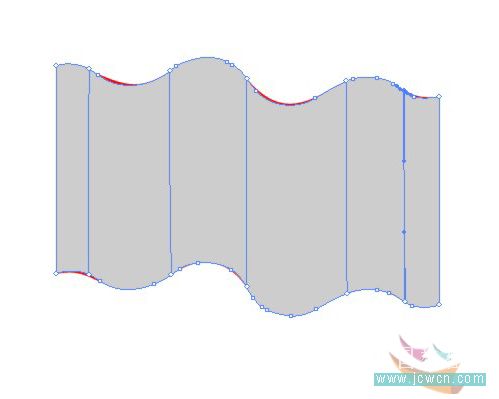
9、使用Direct Selection Tool为网格交叉填上70%的黑与100%的白。
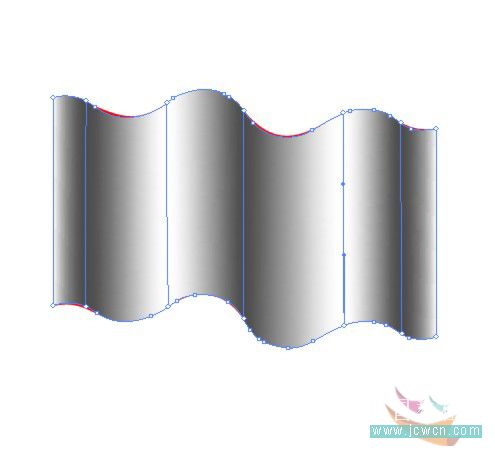
10、打开Window > Transparency (Shift+F10)面板,选择Multiply,透明度为80。
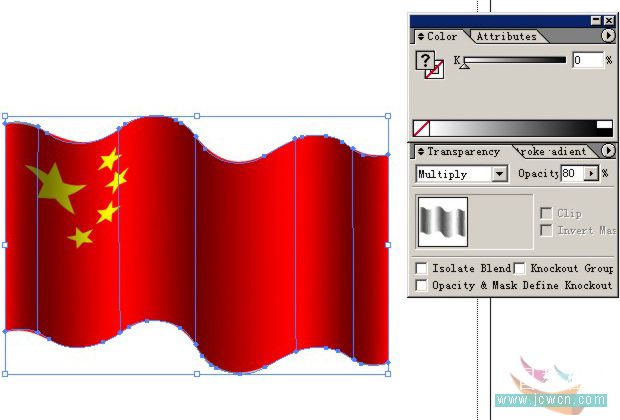
11、按Select > All (Ctrl+A)全选,再按Object > Envelope Distort > Make with Warp... (Ctrl+Alt+W)。按如下设置,这时国旗飘动的效果显示了出来。
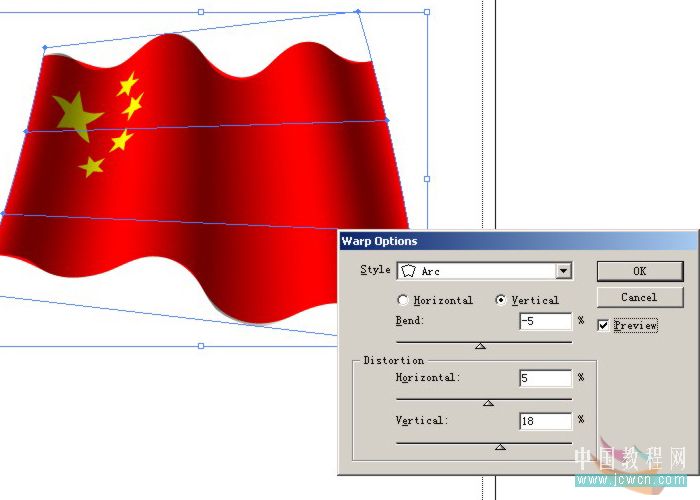
12、现在开始绘制旗杆,用矩形工具画一个细长方形,并给这个长方形填上渐变色。打开WINDOWS>GRADIENT,选择LINEAR渐变,颜色分别为C=28、M=40、Y=95、K=15,中间颜色为C=100。

13、用椭圆工具绘制一个椭圆,打开WINDOWS>GRADIENT,选择RADIAL渐变。设置如下。
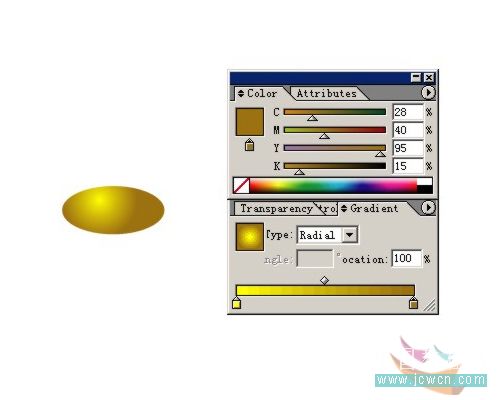
14、将椭圆放置在长方形的上方,并同时选中椭圆与长方形,打开WINDOWS>ALIGN面板,选中居中对齐。并按CTRL+G群组。

15、移动旗杆并放置在国旗的左边,旋转旗杆角度,将旗杆与国旗的左边对齐。这样一面飘扬的国旗完成了。

评论 {{userinfo.comments}}
-
{{child.nickname}}
{{child.create_time}}{{child.content}}






{{question.question}}
提交
CES2026石头轮足扫地机器人惊艳亮相,让具身智能“长脚”开启立体清洁时代
新一代小米SU7官宣2026年4月上市 新增卡布里蓝配色
王者跨界 创新共舞 石头科技与皇马跨界共塑全球高端清洁品牌坐标系
荣耀WIN评测:万级续航+主动散热,重构电竞手机天花板
驱动号 更多













































